Maison >Opération et maintenance >exploitation et entretien des fenêtres >Comment fermer l'antimalware dans Win10
Comment fermer l'antimalware dans Win10
- 藏色散人original
- 2020-02-19 10:26:5623099parcourir

Comment fermer l'antimalware dans win10 ?
Solution à l'utilisation élevée du processeur du processus Antimalware Service Executable dans le système Win10
Tout d'abord, examinons à quel processus de fonction Antimalware Service Executable appartient
Grâce à une requête, nous avons appris que le processus Antimalware Service Executable est un processus appartenant à Windows Defender, le logiciel antivirus intégré de Win10. Si nous voulons le fermer, nous devons configurer Windows Defender. .
Étapes de fonctionnement :
1. Cliquez avec le bouton droit sur le menu Démarrer de Win10 et sélectionnez « Exécuter » (vous pouvez également utiliser Win+R)
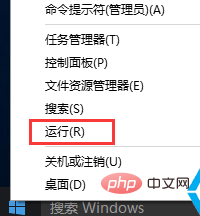
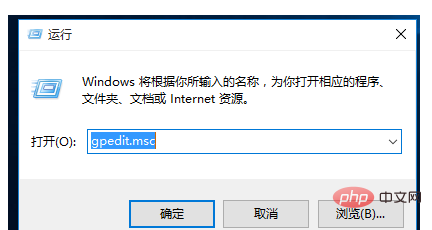 3. Ouvrir Après la stratégie de groupe locale, win10 www.xitonghe.com/win10/ s'ouvre dans l'ordre : Gestion de l'ordinateur——>>Modèles d'administration——>>Composants Windows——>>Windows Defender;
3. Ouvrir Après la stratégie de groupe locale, win10 www.xitonghe.com/win10/ s'ouvre dans l'ordre : Gestion de l'ordinateur——>>Modèles d'administration——>>Composants Windows——>>Windows Defender;
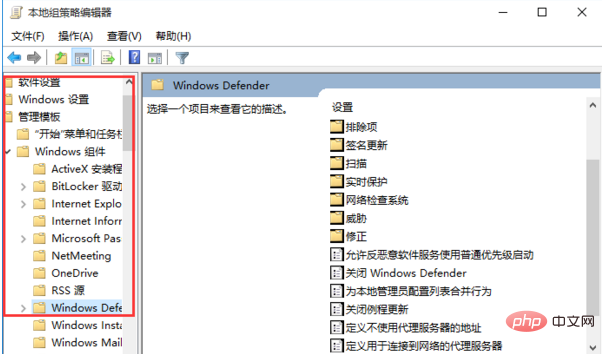 4. Ensuite, ouvrez « Protection en temps réel » et recherchez l'élément de configuration « Chaque fois que la protection en temps réel est démarrée, l'analyse des processus sera lancée » et réglez-le sur « Désactivé ». ", puis vérifiez si l'utilisation du processeur est améliorée ;
4. Ensuite, ouvrez « Protection en temps réel » et recherchez l'élément de configuration « Chaque fois que la protection en temps réel est démarrée, l'analyse des processus sera lancée » et réglez-le sur « Désactivé ». ", puis vérifiez si l'utilisation du processeur est améliorée ;
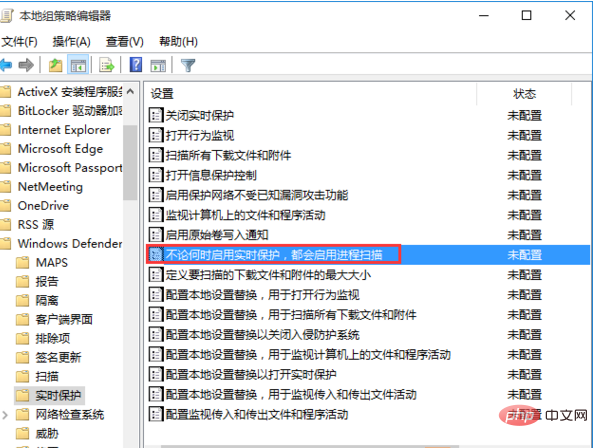 5. Si le problème d'utilisation du processeur ne peut pas être résolu après les paramètres ci-dessus, vous pouvez désactiver complètement Windows Defender, double-cliquez pour désactiver Windows Defender
5. Si le problème d'utilisation du processeur ne peut pas être résolu après les paramètres ci-dessus, vous pouvez désactiver complètement Windows Defender, double-cliquez pour désactiver Windows Defender
et définissez l'option sur "Activer" "C'est tout.
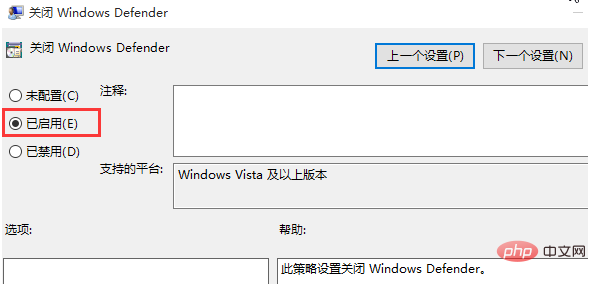 OK. Utilisez la méthode ci-dessus pour résoudre le problème de l'utilisation élevée du processeur du processus exécutable du service Antimalware dans le système Win10
OK. Utilisez la méthode ci-dessus pour résoudre le problème de l'utilisation élevée du processeur du processus exécutable du service Antimalware dans le système Win10
Ce qui précède est le contenu détaillé de. pour plus d'informations, suivez d'autres articles connexes sur le site Web de PHP en chinois!

